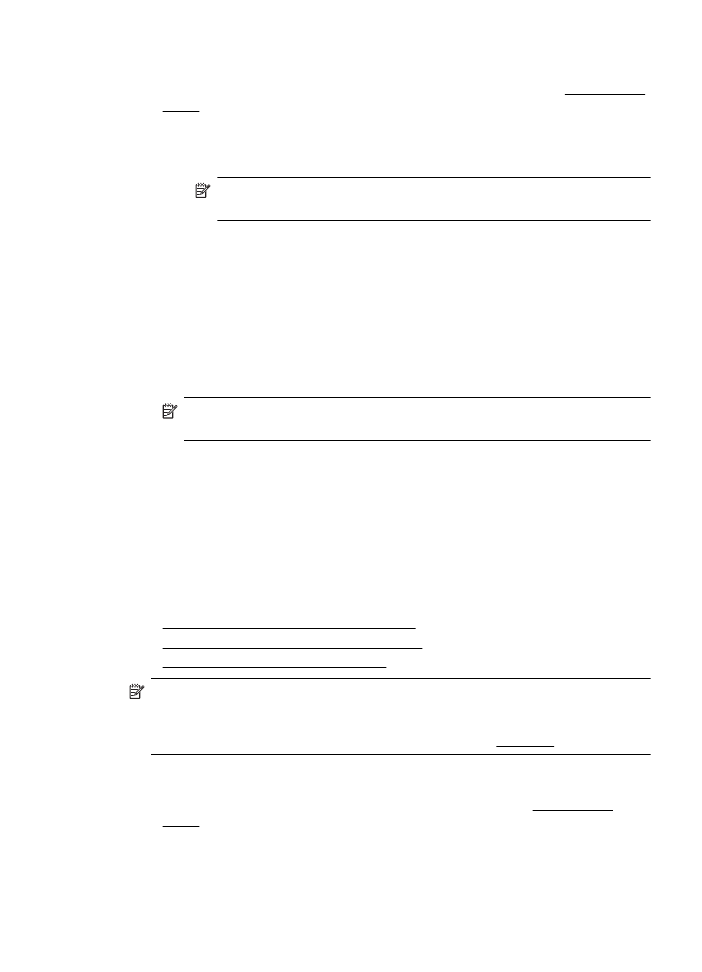
Mencetak pada amplop (Mac OS X)
1.
Masukkan amplop ke dalam baki. Untuk informasi lebih lanjut, lihat Memasukkan
media.
2.
Pilih ukuran kertas:
a.
Dari menu File dalam aplikasi perangkat lunak, klik Page Setup
[Pengaturan Halaman].
Catatan Jika item menu Page Setup [Pengaturan Halaman] tidak
ditampilkan, lanjutkan ke langkah 3.
b.
Pastikan printer yang akan digunakan dipilih dalam menu pop-up Format
For [Format Untuk].
c.
Pilih ukuran amplop yang sesuai dari menu pop-up Paper Size [Ukuran
Kertas], lalu klik OK.
3.
Dari menu File pada aplikasi perangkat lunak, klik Print [Cetak].
4.
Pastikan printer yang akan digunakan telah dipilih.
5.
Pilih ukuran amplop yang sesuai dalam menu pop-up Paper Size [Ukuran Kertas]
(jika tersedia).
6.
Tentukan pilihan Orientation [Arah].
Catatan Jika pilihan ini tidak terlihat, klik segitiga terbuka di sebelah menu
cuat Printer atau klik Show Details (Tampilkan Detail).
7.
Pilih pengaturan cetak lainnya yang Anda inginkan, kemudian klik Print [Cetak]
untuk mulai mencetak.